Cum de a simula un iPad Online folosind instrumente gratuite
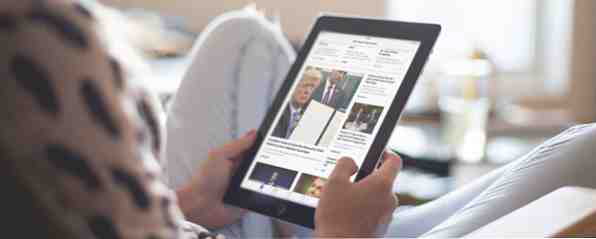
Acest post a fost inițial centrat pe un instrument numit Simulator iPad, dar nu a fost actualizat de ani de zile, deci l-am înlocuit cu câteva metode alternative pe care le puteți folosi.
Dacă doriți să testați aspectul site-ului dvs. pe un iPad, dar nu aveți unul, nu este nevoie să vă grăbiți să cumpărați un astfel de gadget scump. Mai multe instrumente online fac mai ușoară ca oricând să obțineți un sentiment de reacție a site-ului dvs. cu doar câteva clicuri ale butonului.
Simulați un iPad cu BrowserStack
BrowserStack vă permite să simulați un iPad Air. Utilizatorii gratuit primesc doar o demonstrație de 30 de minute, după care costă 29 dolari pe lună pentru a continua. În timp ce contul plătit poate testa o varietate de modele și versiuni iOS, versiunea gratuită este limitată la iPad Air rulează iOS 8.3.
Odată ce lansați simulatorul iPad, acesta va deschide automat Safari. Puteți introduce site-ul dvs. web și îl puteți previzualiza atât în modul peisaj, cât și în modul portret. (Doar faceți clic pe Roti .) Accesați Hardware> Acasă dacă doriți să vedeți ecranul de pornire iPad.

Puteți să deschideți câteva aplicații Apple de bază, inclusiv Calendar, Fotografii, Contacte, Hărți, Setări, Centrul de jocuri și Chioșcurile actualizate. Acestea fiind spuse, nu există prea multe lucruri pe care le puteți face cu ele.
Cu BrowserStack, puteți testa URL-urile locale, iar dacă utilizați Chrome sau Firefox pentru a accesa serviciul, puteți de asemenea să testați suportul audio. Alte caracteristici includ extensii de testare și suport pentru încărcare / descărcare.
Simulați un iPad cu apetitul
Appetize este un alt instrument de simulare iPad cu o opțiune liberă limitată. Puteți să vă înscrieți pentru un cont gratuit și să utilizați serviciul pentru un total de 100 de minute. Dacă nu vă înscrieți, o puteți testa în trepte de un minut: încărcați o aplicație, o puteți folosi timp de un minut, apoi reîncărcați și începeți din nou peste tot.

În timp ce acest lucru este adesea un hassle, puteți testa ceea ce ar arăta site-ul dvs. pe un iPad Air sau iPad Air 2 și puteți testa de la iOS 8.4 până la iOS 10.3. Puteți alege chiar și un iPad alb-negru.
La prima încărcare, Safari se deschide pe aplicația Wikipedia. Trebuie doar să dați clic pe butonul virtual de pornire al iPad-ului, să faceți clic pe Safari și să introduceți link-ul pe care doriți să îl testați în bara de adrese URL / căutare.
O modalitate gratuită de a testa reacția web la iPad
Dacă sunteți în căutarea unei opțiuni mai simple și doriți să testați pur și simplu un site sau un link pentru a răspunde, există câteva instrumente de browser care fac acest lucru ușor - dar cel mai simplu este Firefox, care are o caracteristică nativă pentru acest lucru.
În meniul browserului, mergeți la Dezvoltator > Mod responsiv de proiectare. De asemenea, puteți utiliza comanda rapidă de la tastatură Ctrl + Shift + M (sau Cmd + Shift + M pe Mac). Browserul dvs. va trece la o interfață mai mică. Puteți selecta dimensiunile prestabilite de la 320 x 480 la 1920 x 900 sau puteți introduce o dimensiune personalizată sau trageți mânerele pentru a modifica dimensiunea ecranului.

Utilizatorii Chrome pot instala extensia Window Resizer, care funcționează în mod similar. Ambele instrumente vă permit să aflați ușor dacă site-ul dvs. arată bine pe dispozitive mobile și tablete.
Dacă nu utilizați Chrome sau Firefox și nu doriți să utilizați oricare dintre metodele de mai sus, puteți opta pentru un site ca Responsimulator. Doar introduceți link-ul pe care doriți să îl testați și faceți clic pe butonul săgeată din dreapta pentru a vedea interfața iPad.
Ce instrumente ați adăuga la această listă? Spuneți-ne în comentariile.
Explorați mai multe despre: iPad, iPad Air, .


